產品支持
您可以閱覽產品的相關CAD文檔和視頻教程等內容,以便于更好的使用浩辰CAD系列軟件。
2019-04-01 7858 CAD
用CAD圖層操作,我們經常會凍結關閉一些圖層。但有時候會出現關掉dwg圖紙的圖層后,卻還能看到此圖層的一些物體。下面使用CAD平臺軟件來舉個例子,說明這個問題產生的原因。
例如:畫 “直線”做兩組塊
操作步驟如下:
1畫兩組兩條直線(共四條)
2.左邊這組直線為CAD默認顏色(紅)
右邊這組直線為自定義顏色(黃),另外注意需要說明的是,為右邊黃色組線建立一個新圖層。
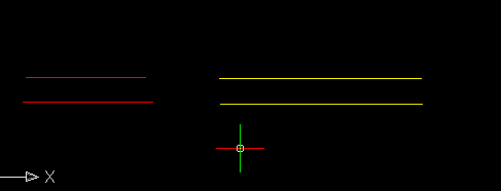
3.分別為兩組線條寫入塊(W)命令
注意:雖然都成為塊,但A組線條是無圖層的塊n1,而B組線條是帶圖層定義的塊n2
4.定義塊結后,記住所保存的位置,以便插入方便用
5.分別將兩組圖塊插入到圖紙界面
6.建立兩個新層,然后將兩組線條分別放到兩個新建層當中
7.分別進行塊凍結
8.你會發現,A項線條可以被凍結
B項線條不可以被凍結
因為我們平時所插入的塊,大部分都是從別的地拷貝過來的
& n7 \4 b: Y% t9 c* Y0 S O9 I: N而且也有大部分的CAD圖塊都是分層建立所以不能進行其整體關閉。
產生這個產生問題的關鍵在于你所用的塊(可能是其他設計人員做圖塊),本來就是在不同的圖層上作出來的。因此當你在對某一圖層作‘關閉’、‘凍結’等操作時圖形上似乎顯示出命令會無效。
解決問題的辦法是:要自己找到這個圖塊的原始文件,打開該圖,并將其改為都在同一圖層上,再將原始圖塊文件另改名存放。重新打開你的圖形,插入你新改好的圖塊,放在某一空白處,然后就用這個新圖塊,全面替換原圖塊。這時候你才可以用‘清理全圖’(Purge)命令。清理掉不用的塊。
3 N. J8 U7 m3 d# f& c( E m 但實際很多如果無法找到原文件,只能麻煩的操作將你的圖中被你懷疑的塊,拷貝一個,把它放在圖中某一空白處。重新做塊注意圖層問題,再用‘新塊’圖塊作一次全局替換。這樣就保證你的圖中沒有了舊的圖塊,這時你才可以用 Purge 命令。
方法看上去很麻煩,只有這樣作才能真正解決問題。
即:做塊的時候只能在一個層上做(最好是0層),可以用不同的顏色,別用不同的層。 http://www.2008design.com